NCool Edit Pro 2 est un logiciel d'édition de musique disponible pour Windows. Ses principales caractéristiques comprennent l'édition multipiste, la capacité de plug-ins, divers effets audio et des fichiers de traitement par lots. C’est un logiciel pratique permettant aux artistes de créer, d’enregistrer et de partager leur musique.

Cool Edit Pro 2
Cependant, avec les mises à jour récentes de Windows 10, de nombreux utilisateurs ont signalé des problèmes lors de la lecture de fichiers qu'ils ont créés sur Cool Edit Pro 2. Les fichiers s'ouvrent mais le logiciel ne permet pas aux utilisateurs de lire ou d'écouter les fichiers. Les utilisateurs peuvent même modifier et enregistrer des fichiers, mais ne peuvent pas les lire. Examinons quelques-unes des causes possibles de ce problème:
Qu'est-ce qui empêche Cool Edit Pro 2 de fonctionner?
- Incompatible avec les pilotes - Il est possible que le logiciel soit incompatible avec les pilotes installés par Windows 10 pour l’audio.
- Incompatible avec Windows 10 - Le logiciel peut être incompatible avec la dernière version de Windows 10.
- Entrées irrégulières - Des entrées irrégulières dans le registre Windows peuvent également provoquer un tel problème.
- Logiciel 32 bits en conflit - Le programme 32 bits peut être incompatible avec votre Windows 64 bits.
Voyons les solutions possibles.
Méthode 1: Téléchargez les derniers pilotes audio
Étant donné que le logiciel utilise l'audio du système, le téléchargement de la dernière l'audio Les pilotes peuvent résoudre vos problèmes. Suivez les étapes ci-dessous pour mettre à jour vos pilotes:
- presse Touche Windows de même que R pour ouvrir la fenêtre Exécuter.
- Écrire devmgmt. msc et appuyez sur Entrée .
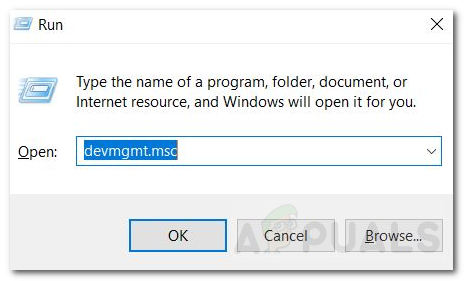
Gestionnaire de périphériques
- Trouver Contrôleurs son, vidéo et jeu et ouvrez-le.
- Cliquez avec le bouton droit sur votre périphérique audio et choisissez Désinstaller . Le périphérique audio de votre ordinateur peut être différent.

Désinstaller le périphérique audio
- Une fois fait , Redémarrer ton ordinateur.
- Maintenant, vous devez faire en sorte que Windows installe un compatible pilote pour votre système.
- Répéter étapes 1 et 2 pour ouvrir le Gestionnaire de périphériques.
- Trouver Contrôleurs son, vidéo et jeu et développez-le.
- Cliquez avec le bouton droit sur votre périphérique audio et appuyez sur Mettre à jour le logiciel du pilote .
- Sélectionner 'Rechercher automatiquement mis à jour option du logiciel du pilote .

Mettre à jour automatiquement
- S'il y a un mis à jour version disponible, Windows vous le fera savoir.
- Après quoi, suivez le instructions pour mettre à jour les pilotes.
Méthode 2: modification du registre
L'erreur pourrait avoir été causée par des entrées irrégulières dans le registre Windows. Suivez les étapes ci-dessous pour modifier le enregistrement .
- presse la touche Windows de même que R pour ouvrir la fenêtre Exécuter.
- Ensuite, tapez regedit et appuyez sur Entrée.
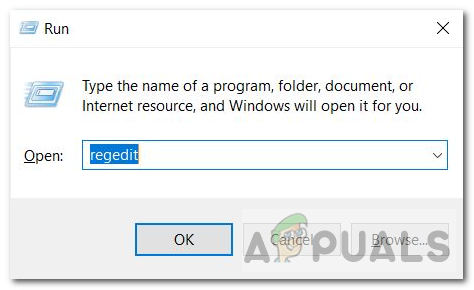
Éditeur de registre
- S'il demande l'autorisation d'apporter des modifications, Autoriser il.
- le Éditeur de registre apparaîtra.
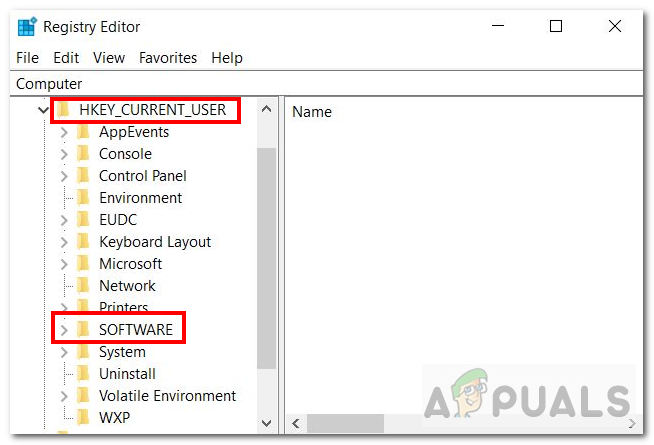
Éditeur de registre
- Ensuite, allez au chemin suivant:
HKEY_CURRENT_USER Software Syntrillium CEPro2 Tools
- Dans le dossier Outils, vous devriez voir une entrée nommée Mélangeur2 et ses données / valeur doivent se lire comme « sndvol32 / r » .
- Maintenant, nous avons besoin que la saisie des données soit ' sndvol / r » et pas ' sndvol32 / r » .
- Alors pour faire ça, vous pouvez soit effacer la partie «32» ou vous pouvez supprimer l’entrée entière et saisir à nouveau « sndvol / r » . Vérifiez l’espace après «snvol / r».
- Choisir D'accord pour définir la nouvelle entrée et quitter l'éditeur de registre.
- Le problème devrait être résolu une fois que vous ouvrez à nouveau le logiciel Cool Edit Pro.
Si le problème persiste, passez à la méthode ci-dessous.
Méthode 3: revenir aux fenêtres précédentes
Si vous ne parvenez pas à trouver de solution à ce problème dans Cool Edit Pro 2, vous pouvez toujours revenir à la version précédente de Windows. Suivez les étapes ci-dessous pour revenir à la version précédente de Windows:
- Ouvert Chercher bar et tapez Mettre à jour .
- Maintenant, cliquez et ouvrez Paramètres de mise à jour Windows .
- Dans la barre latérale gauche, cliquez sur Windows Update .
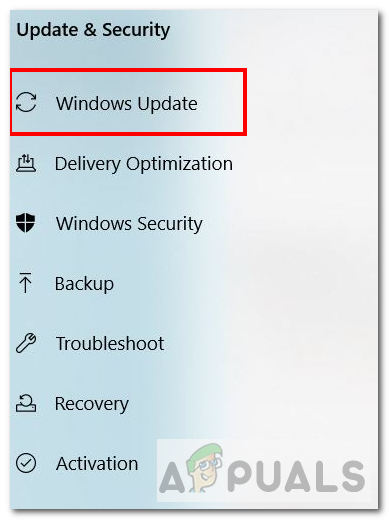
Windows Update
- Faites défiler et choisissez Afficher l'historique des mises à jour option.
- Ici vous pouvez voir le passé Mises à jour Windows que vous avez installées.
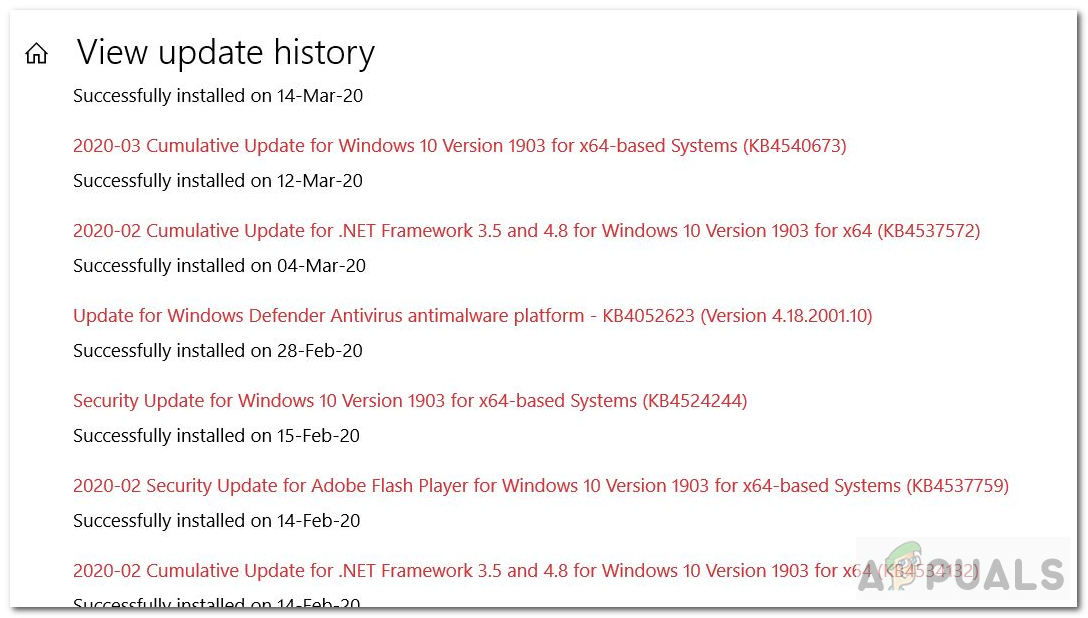
Mettre à jour l'historique
- Cliquez avec le bouton droit sur la mise à jour que vous souhaitez annuler, puis sélectionnez Désinstaller . Vous pouvez également cliquer sur une mise à jour particulière pour en savoir plus et voir les erreurs possibles qui se produisent en raison de cette mise à jour particulière.
- Ensuite, suivez les instructions pour annuler la mise à jour.
Regarde ça lien pour plus d'informations sur les mises à jour et comment les annuler.
Méthode 4: Exécuter sur la machine virtuelle d'un Windows 32 bits
Vous pouvez essayer d'installer une ancienne version de Windows ou simplement créer une machine virtuelle (VM) pour exécuter un système d'exploitation (OS) indépendant côte à côte. Cela peut vous aider à tester et exécuter votre logiciel sur un autre système d'exploitation. Si cela fonctionne, vous pouvez utiliser ce système d'exploitation à tout moment en utilisant la machine virtuelle. Dans ce cas, nous téléchargerons la version 32 bits de Windows puisque le logiciel est pris en charge en 32 bits. Suivez les instructions ci-dessous pour installer et exécuter Windows 32 bits à l'aide de Virtual Box.
Remarque: vous aurez besoin d'au moins 50 Go d'espace libre sur votre disque dur pour installer et exécuter correctement Windows sur Virtual Box.- Tout d'abord, vous devez Télécharger le système d'exploitation qui dans notre cas est Windows 10 32 bits. Allez à ceci lien et téléchargez la version 32 bits correspondante. Un fichier ISO sera téléchargé.
- Prochain, Télécharger Virtual Box utilisant ce lien .
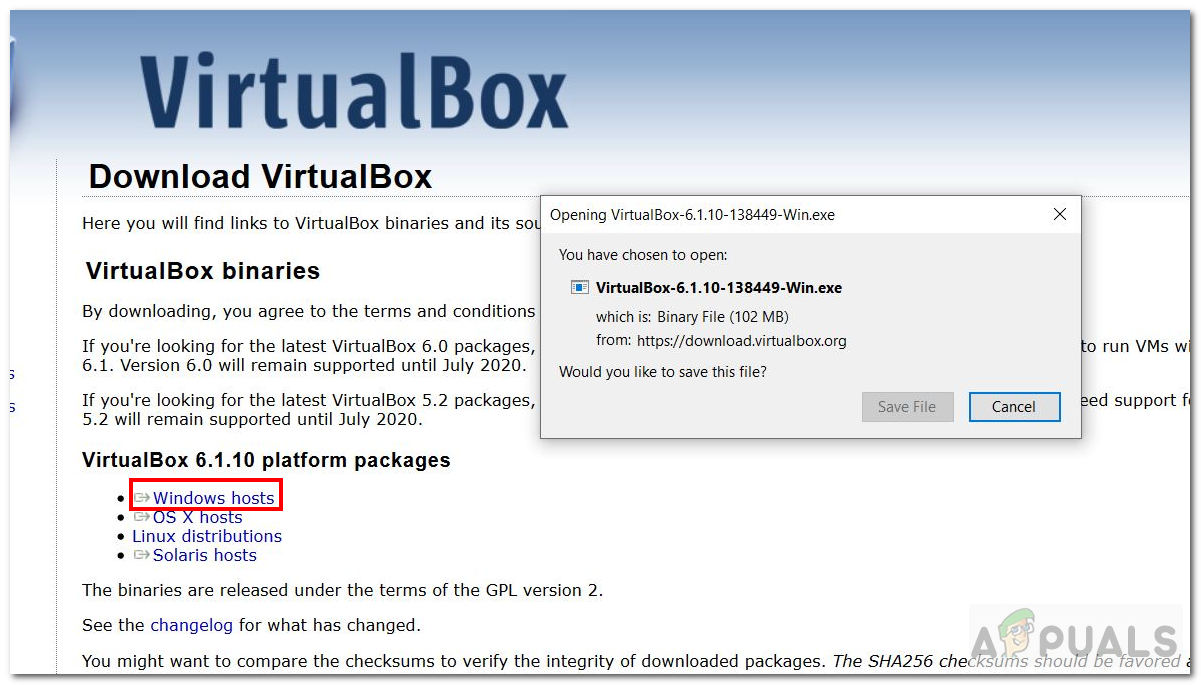
Téléchargement de la boîte virtuelle
- Une fois le téléchargement terminé, installer, et exécutez Virtual Box.
- Maintenant, dans la boîte virtuelle, vous devez créer une machine virtuelle. Clique le Nouveau bouton.
- Entrer Nom, type, version dans la fenêtre Créer une machine virtuelle. La version doit être Windows 10 32 bits et non 64 bits. Après avoir entré, appuyez sur Suivant.
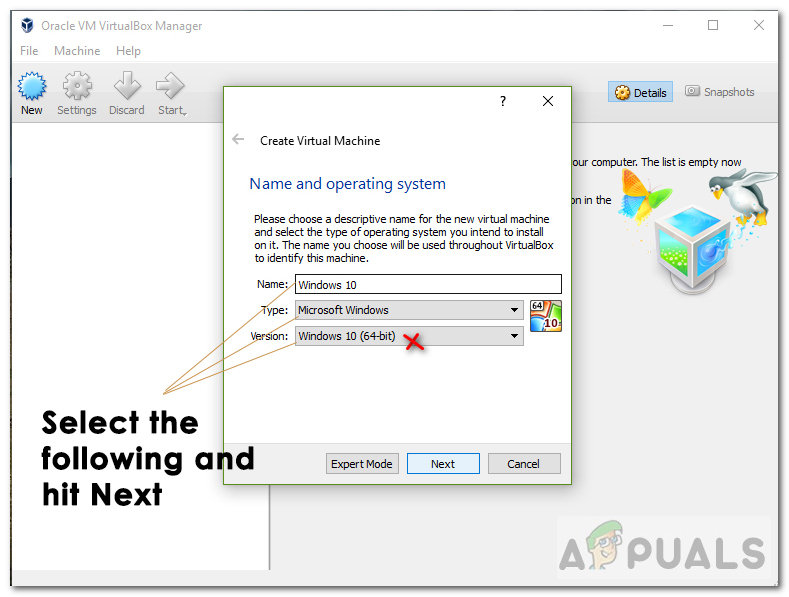
Créer une machine virtuelle
- Allouez maintenant de la RAM à la machine virtuelle. Sélectionnez au moins 2048 Mo mémoire pour le bon fonctionnement de Windows.
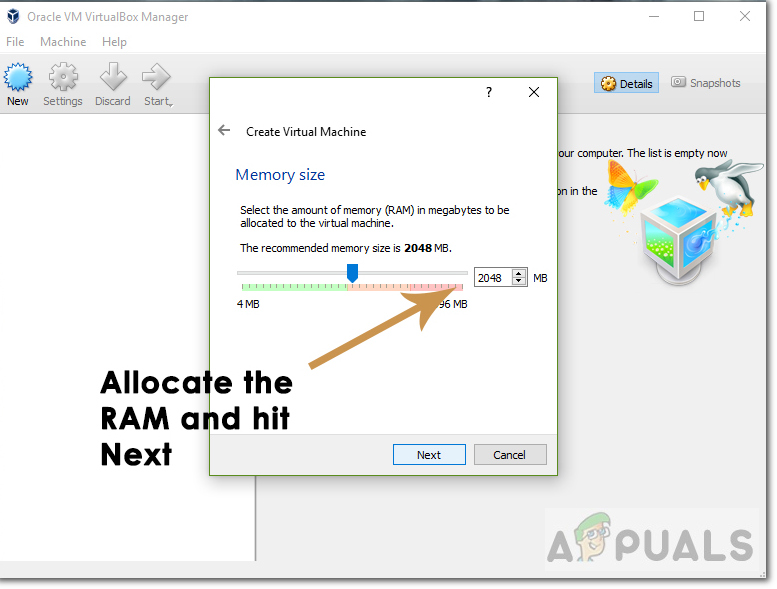
Allouer de la mémoire
- Ensuite, allouez la taille du disque dur. Choisissez une taille supérieure à 30 Go et appuyez sur Créer.
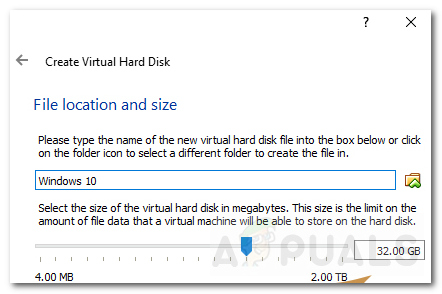
Taille de stockage
- Maintenant tu dois choisir ISO de Windows 10 à partir de la machine virtuelle.
- Pour ce faire, cliquez sur Réglages et alors Espace de rangement dans la barre d'outils de gauche.
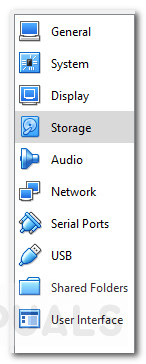
Espace de rangement
- Ensuite, cliquez sur le signe plus circulaire .
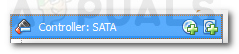
Signe circulaire Plus
- Il vous demandera de choisir le fichier ISO de Windows 10. Sélectionner le fichier et cliquez sur OK.
- Enfin, vous devez installer Les fenêtres.
- appuie sur le Bouton de démarrage vert situé au sommet.
- Suivre la instructions pour installer Windows 10 32 bits sur une machine virtuelle.
- Ouvrez le Windows installé, installer Logiciel Cool Edit Pro dessus, et lisez les fichiers dessus. Vérifiez si l'erreur persiste.
De même, vous pouvez également essayer d'exécuter le logiciel Cool Edit Pro 2 sur des Windows plus anciens comme Windows 7. Vous pouvez ensuite vérifier si le logiciel fonctionne correctement et ouvrir vos fichiers.
Si le problème n'est pas résolu à l'aide des solutions ci-dessus, il est très probable qu'il ne le sera pas du tout. La raison en est simple. Cool Edit Pro 2 est un ancien logiciel qui a tendance à ne pas être mis à jour très souvent. Donc, si vous l'utilisez avec votre dernière version de Windows 10, il est possible de rencontrer de tels problèmes. Je recommanderais de passer à d'autres logiciels d'édition de musique comme Audace (open source) ou Studio FL (payant) qui sont plus populaires avec Windows 10.
4 minutes de lecture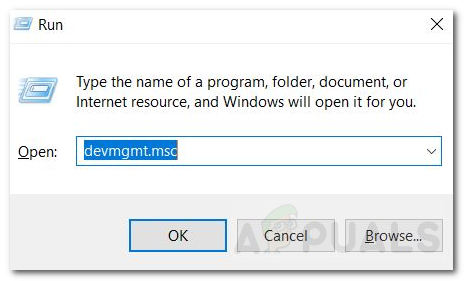


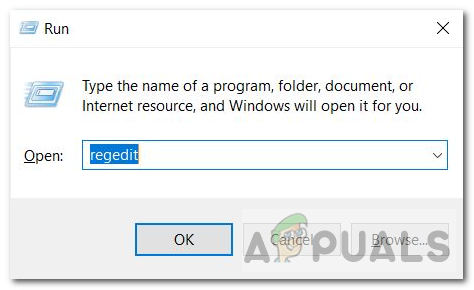
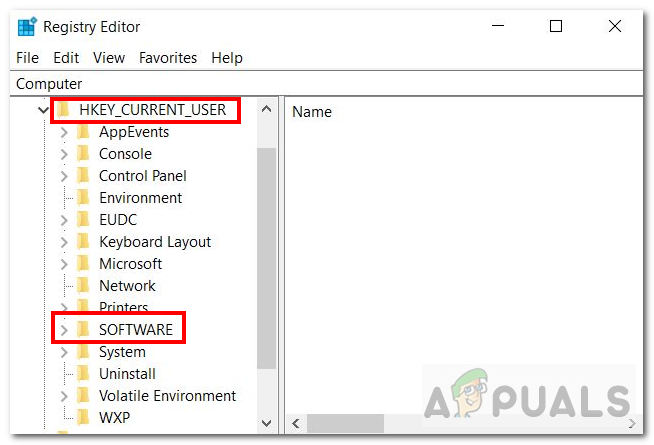
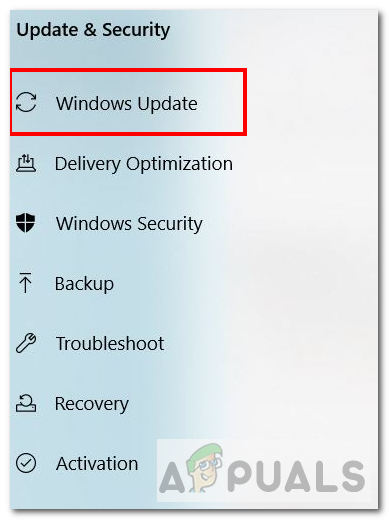
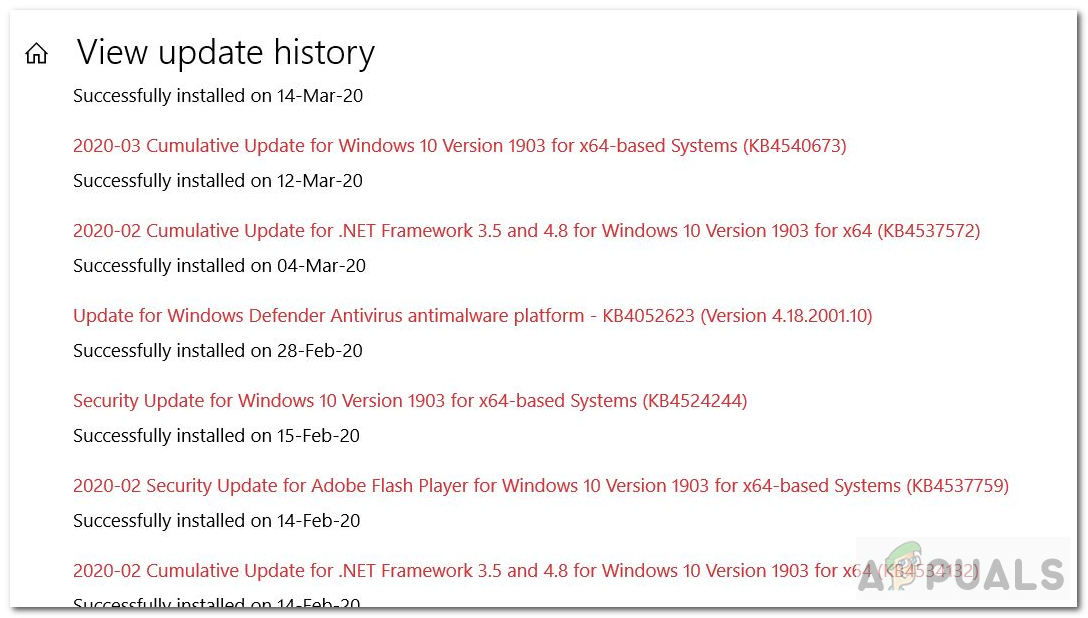
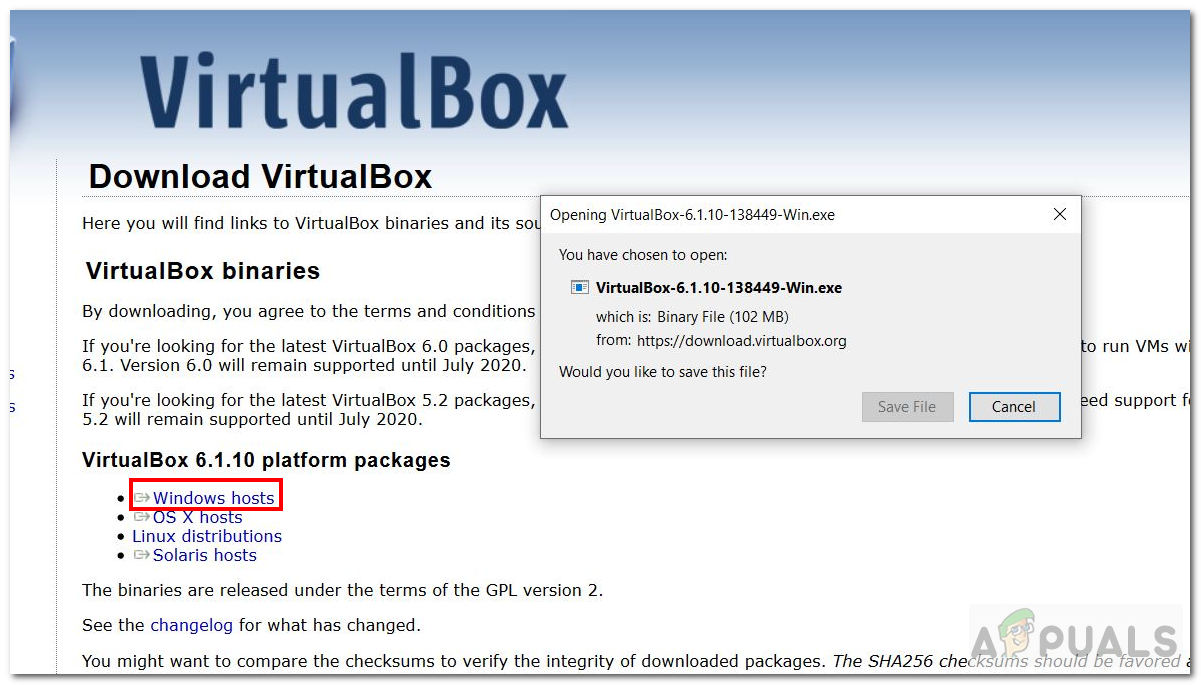
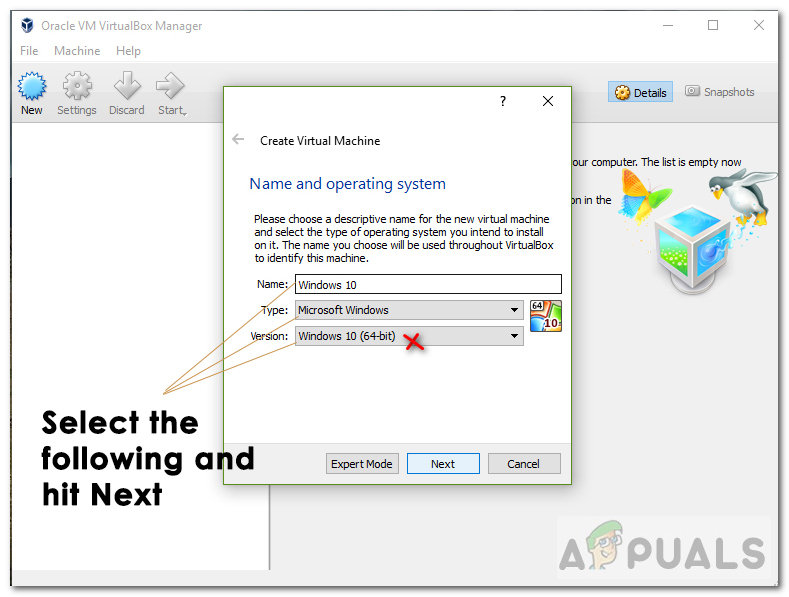
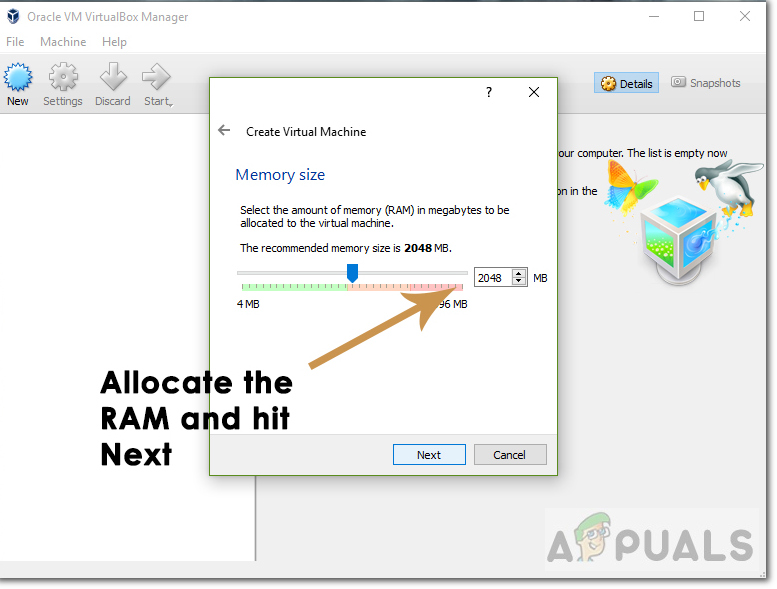
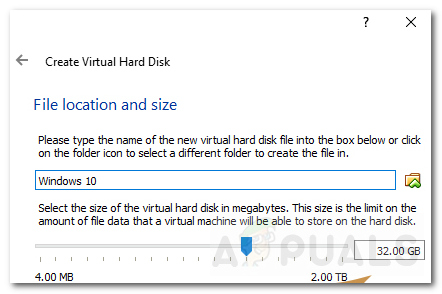
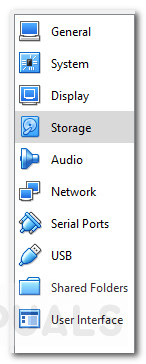
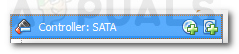



![[FIX] Impossible d'entendre le clavardage de groupe dans la Xbox Game Bar](https://jf-balio.pt/img/how-tos/54/can-t-hear-party-chat-xbox-game-bar.png)


















